Замена чернильного контейнера
Если в процессе печати заканчиваются чернила или появляются другие ошибки, индикатор Аварийный сигнал (Alarm) начинает мигать оранжевым цветом, сообщая об ошибке. Сосчитайте число миганий индикатора и выполните необходимые действия.
 Примечание.
Примечание.
- Сведения о совместимых чернильных контейнерах см. в печатном документе Информация о безопасности и важные сведения.
- Если при наличии достаточного уровня чернил печать стала бледной или появились белые полосы, см. раздел Процедура обслуживания.
Процедура замены
Для замены чернильного контейнера выполните следующие действия.
 Внимание!
Внимание!
- Немедленно замените извлеченный чернильный контейнер. Не оставляйте принтер без чернильного контейнера.
- Используйте новый чернильный контейнер для замены. Установка бывшего в использовании чернильного контейнера может вызвать засорение сопел. Кроме того, при использовании такого чернильного контейнера принтер не сможет определить, когда необходимо заменить чернильный контейнер.
- После установки чернильного контейнера не извлекайте его из принтера и не оставляйте ее в открытом состоянии. Это приведет к тому, что чернильный контейнер высохнет, и при его повторной установке в работе принтера могут возникнуть неполадки. Чтобы добиться максимального качества печати, чернильный контейнер следует израсходовать в течение шести месяцев с момента первого использования.
 Примечание.
Примечание.
-
Цветные чернила могут расходоваться даже при печати черно-белого документа или при выборе черно-белой печати.
Оба типа чернил также расходуются при стандартной и глубокой очистке печатающей головки, выполнение которой может быть необходимо для обеспечения работы принтера. Если в чернильном контейнере закончились чернила, его требуется немедленно заменить.
-
Убедитесь, что питание включено, и осторожно откройте переднюю крышку.
-
Откройте верхнюю крышку.
Держатель печатающей головки встанет в положение для замены.
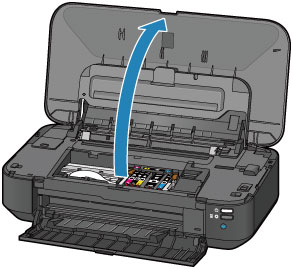
 Осторожно!
Осторожно!- Не пытайтесь остановить или передвинуть держатель печатающей головки вручную. Не прикасайтесь к держателю печатающей головки до его полной остановки.
 Внимание!
Внимание!- Не кладите на верхнюю крышку посторонние предметы. При открытии верхней крышки эти предметы упадут в задний лоток, что может привести к неправильной работе принтера.
- Не прикасайтесь к металлическим или другим частям внутри принтера.
- Если верхняя крышка остается открытой дольше 10 минут, держатель печатающей головки перемещается вправо. В таком случае закройте и снова откройте верхнюю крышку.
-
Снимите чернильный контейнер, индикатор которого часто мигает.
Потяните за язычок (A) и поднимите чернильный контейнер, чтобы снять его.
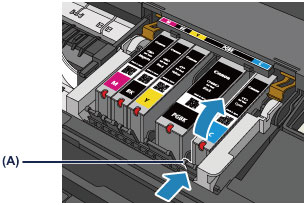
 Внимание!
Внимание!- Не прикасайтесь к другим компонентам, кроме чернильных контейнеров.
- Соблюдайте осторожность при выполнении операций с чернильным контейнером, чтобы не испачкать одежду или окружающее пространство.
- Утилизируйте пустой чернильный контейнер в соответствии с местными законами и постановлениями об утилизации расходных материалов.
 Примечание.
Примечание.- Не извлекайте два или более чернильных контейнеров одновременно. При замене нескольких чернильных контейнеров заменяйте чернильные контейнеры только по очереди.
- Сведения о скорости мигания индикаторов чернильниц см. в разделе Проверка уровня чернил по индикаторам чернильниц.
-
Приготовьте новый чернильный контейнер.
-
Извлеките новый чернильный контейнер из упаковки, полностью удалите оранжевую ленту (
 ), затем полностью снимите защитную пленку (
), затем полностью снимите защитную пленку ( ).
).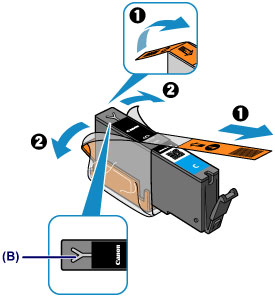
 Внимание!
Внимание!- Обращайтесь с чернильным контейнером аккуратно. Не роняйте и сильно не нажимайте на него.
- Если на вентиляционном отверстии Y-образной формы (B) останется оранжевая лента, чернила могут разбрызгаться или принтер может выполнять печать неправильно.
-
Возьмитесь за оранжевый защитный колпачок (C) чернильного контейнера так, чтобы он был направлен вверх, и не блокируйте вентиляционное отверстие Y-образной формы (B).
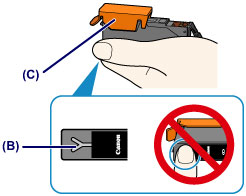
-
ОСТОРОЖНО поднимите язычок на оранжевом защитном колпачке (C), чтобы снять колпачок.
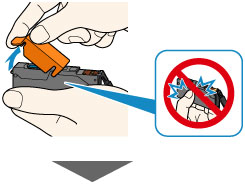
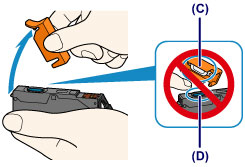
 Внимание!
Внимание!- Не сдавливайте чернильный контейнер. Если сдавить чернильный контейнер с заблокированным вентиляционным отверстием Y-образной формы (B), чернила могут разбрызгаться.
- Не касайтесь внутренней стороны оранжевого защитного колпачка (C) или открытого отверстия для чернил (D). Если до них дотронуться, можно испачкать руки.
- Сняв защитный колпачок (C), не надевайте его снова. Утилизируйте ее в соответствии с местными законами и нормативами по утилизации потребительских товаров.
-
-
Установите новый чернильный контейнер.
-
Вставьте передний край чернильного контейнера в печатающую головку под углом.
Убедитесь, что положение чернильного контейнера соответствует метке.
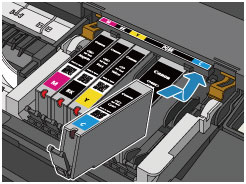
 Примечание.
Примечание.- Чернильный контейнер с черными пигментными чернилами (PGBK) необходимо вставить ровно посредине, чтобы расстояние справа и слева было одинаковым.
-
Нажимайте на верхнюю часть чернильного контейнера, пока чернильный контейнер не зафиксируется на месте.
Проверьте, загорелся ли красный индикатор чернильницы.
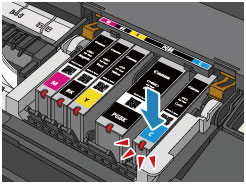
 Внимание!
Внимание!- Если чернильный контейнер установлен неправильно, печать не будет выполняться. Обязательно устанавливайте чернильный контейнер в правильное положение в соответствии с этикеткой держателя печатающей головки.
- Печать начнется только после установки всех чернильных контейнеров. Обязательно установите все чернильные контейнеры.
-
-
Закройте верхнюю крышку.
 Примечание.
Примечание.-
Если индикатор Аварийный сигнал (Alarm) все еще мигает оранжевым после закрытия верхней крышки, выполните соответствующее действие.
- При начале печати после замены чернильного контейнера принтер автоматически начинает очистку печатающей головки. Не выполняйте другие операции, пока принтер не выполнит очистку печатающей головки. В процессе очистки индикатор ПИТАНИЕ (POWER) мигает белым цветом.
- Если печатающая головка не выровнена, на что указывает печать прямых линий со смещением или другие похожие признаки, выровняйте печатающую головку.
-

